Как загрузиться на рабочий стол в Windows 8 и Windows 8.1
Microsoft не предоставила никакой поддержки для настройки Windows 8 для загрузки прямо на рабочий стол(Desktop) и пропуска нового начального(Start) экрана. Не было ни доступных настроек реестра, ни групповой политики(group policy) , и большинство хаков, которые работали с тестовыми версиями Windows 8 , не работают в финальной версии. Поскольку многим нужна эта функция в Windows 8 , Microsoft уступила, и в Windows 8.1 это можно сделать всего несколькими щелчками мыши. Вот как настроить Windows 8.1 и Windows 8 для загрузки на рабочий стол(Desktop) .
Как загрузиться(Boot) на рабочий стол(Desktop) в Windows 8.1
ПРИМЕЧАНИЕ.(NOTE:) Если вы используете исходную версию Windows 8 , пропустите этот раздел и прочитайте те, которые находятся под ним.
В Windows 8.1 соответствующий параметр находится в окне «Свойства панели задач и навигации»("Taskbar and Navigation properties") . Чтобы открыть его, у вас есть несколько вариантов. Самый быстрый способ — перейти на рабочий стол(Desktop) и щелкнуть правой кнопкой мыши на панели задач (или нажать и удерживать(tap and hold) ). В контекстном меню щелкните или коснитесь (click or tap) Свойства(Properties) .

Кроме того, вы можете открыть панель управления(Control Panel) и перейти в раздел «Оформление и персонализация»("Appearance and Personalization") . Там нажмите или коснитесь «Панель задач и навигация»("Taskbar and Navigation") .
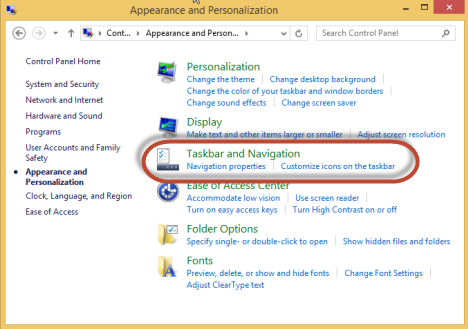
В окне «Свойства панели задач и навигации»("Taskbar and Navigation properties") нажмите или коснитесь вкладки « Навигация ».(Navigation)

В разделе « Начальный экран(Start screen) » установите флажок «При входе в систему или закрытии всех приложений на экране перейдите на рабочий стол, а не на Пуск»("When I sign in or close all apps on a screen, go to the desktop instead of Start") . Еще один параметр, который стоит включить, — это «Показывать меню «Пуск» на дисплее, который я использую, когда я нажимаю клавишу с логотипом Windows»("Show Start on the display I'm using when I press the Windows logo key") , чтобы у вас был быстрый способ получить доступ к меню « Пуск(Start) » на рабочем столе(Desktop) .
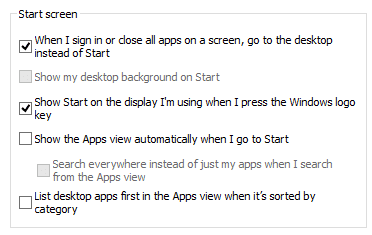
Затем нажмите или коснитесь ОК(OK) , и все готово. В следующий раз, когда вы войдете в Windows 8.1 , вы попадете прямо на рабочий стол(Desktop) .
Предыдущие решения для Windows 8 не работают или имеют побочные(Side) эффекты
Многие веб-сайты опубликовали несколько решений для того, чтобы Windows 8 перенесла вас прямо на рабочий стол. Одним из немногих, который все еще работает, поделились наши друзья из How-To Geek : Как загрузиться на рабочий стол и пропустить Metro в Windows 8(How to Boot to the Desktop & Skip Metro in Windows 8) . Однако это решение имеет некоторые побочные эффекты.
Во- первых(First) , на самом деле вы перейдете не на рабочий стол(Desktop) , а в проводник(File Explorer) . Кроме того, некоторые приложения Windows 8 (например , SkyDrive ) перестали работать, потому что Проводник(File Explorer) был запущен с правами администратора.
Другие хаки и инструменты, которые раньше работали с тестовыми версиями Windows 8 , больше не работают.
Наше решение для Windows 8 — без побочных(Side) эффектов
Мы создали специальный файл .exe , который должен запускаться при входе в систему. Этот файл отправляет команду на загрузку рабочего стола(Desktop) , как только начинается загрузка начального(Start) экрана. Поэтому за считанные секунды вы автоматически попадаете на Рабочий стол(Desktop) .
Ниже вы можете посмотреть видео о том, как все работает.
Самое замечательное в нашем решении то, что оно не имеет побочных эффектов и должно продолжать работать, даже если Microsoft сделает дальнейшие обновления, чтобы заблокировать решения, заставляющие Windows 8 загружаться непосредственно на рабочий стол(Desktop) .
У нас также есть альтернативное решение, опубликованное в конце статьи, на тот случай, если первое вам не подойдет.
Загрузите и используйте(Download & Use) наш специальный файл(File) для Windows 8
Аналогично решению от How-To Geek , вам нужно создать запланированную задачу, которая запускается при каждом входе в систему и запускает специальный файл, который мы предоставляем. Но сначала скачайте архив, который находится внизу этой статьи, и распакуйте файл внутри(file inside) .
На начальном(Start) экране введите слово schedule(word schedule) . Щелкните(Click) или коснитесь Настройки(Settings) , чтобы открыть соответствующий список результатов, а затем щелкните или коснитесь Расписание задач(Schedule tasks) .
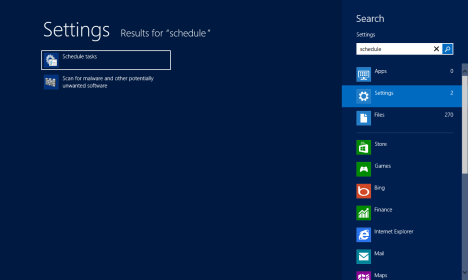
В окне « Планировщик заданий(Task Scheduler) » нажмите или коснитесь « Создать задание(Create Task) » . Кнопка находится на панели « Действия(Actions) » справа.
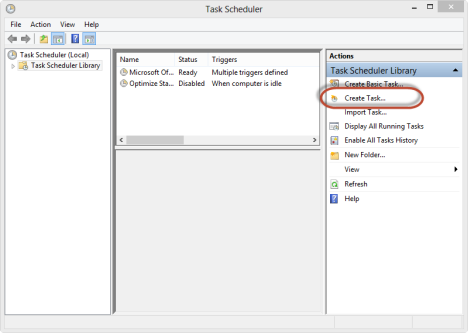
Откроется окно Создать задачу . (Create Task)На вкладке « Общие(General) » укажите имя задачи, установите флажок «Выполнять только при входе пользователя в систему»("Run only when user is logged on") и в раскрывающемся списке «Настроить для»("Configure for") выберите Windows 8 . Все остальные настройки на этой вкладке должны быть сняты.

Затем перейдите на вкладку « Триггеры(Triggers) » и нажмите « Создать(New) » .
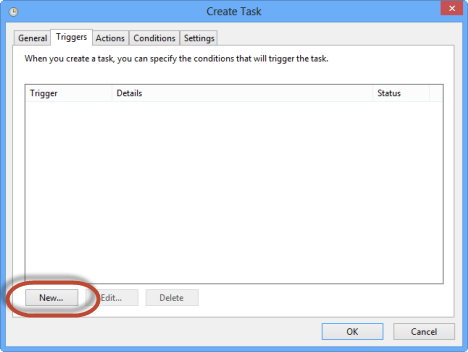
Теперь вы устанавливаете, когда файл будет запущен. В раскрывающемся списке «Начать задачу» выберите ("Begin the task")«При входе в систему»("At log on") .
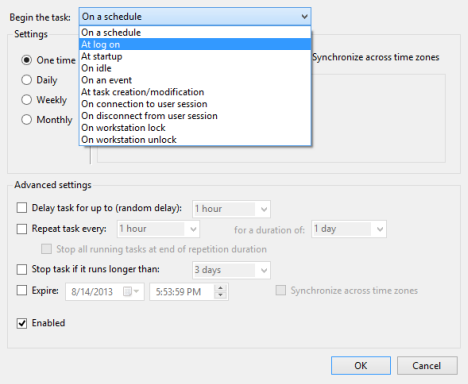
В разделе « Настройки(Settings) » выберите « Любой пользователь(Any user) » и убедитесь, что триггер включен(Enabled) . Все остальные настройки должны быть сняты. Когда закончите настройку триггера, нажмите или коснитесь (trigger click or tap) OK .
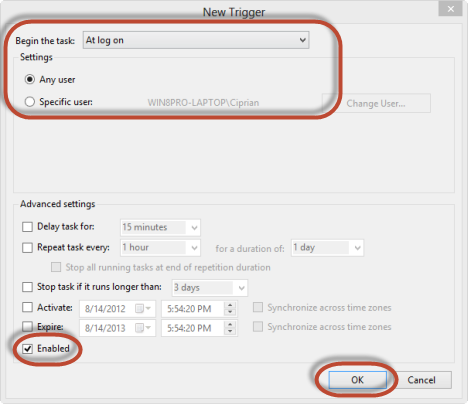
Вот как выглядит вкладка « Триггер » после установки триггера.(Trigger)

Перейдите на вкладку « Действия(Actions) » и нажмите « Создать(New) » .

Теперь вам нужно задать задачу для запуска файла, который мы предоставили, после активации только что установленного триггера. В раскрывающемся списке « Действие » выберите (Action)«Запустить программу»("Start a program") . В поле « Program/script » нажмите « Обзор(Browse) » и выберите предоставленный нами исполняемый файл. Убедитесь(Make) , что вы выбрали исполняемый файл(exe file) , а не файл ярлыка,(shortcut file) включенный в архив.
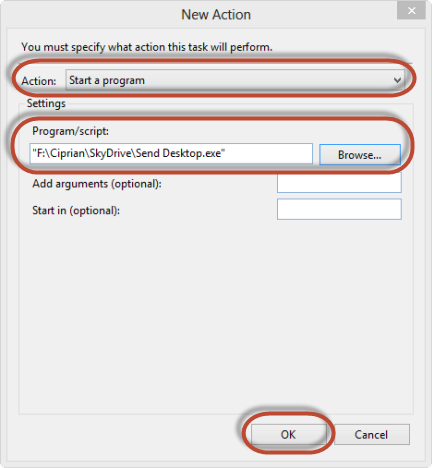
Затем нажмите OK и перейдите на вкладку Условия . (Conditions)Здесь снимите флажок «Запускать задачу, только если компьютер подключен к сети переменного тока»("Start the task only if the computer is on AC power") .

После выполнения всех настроек нажмите OK . Теперь задача создана и запускается при каждом входе в систему.
Альтернативное решение для Windows 8
Другое решение — использовать файл Send Desktop , который мы включили в архив (а не исполняемый файл), и скопировать его на диск, на котором установлена Windows 8 , в следующую папку: ProgramDataMicrosoftWindowsStart MenuProgramsStartup .

Этот файл будет запущен в конце процедуры входа в систему. Сначала загрузится начальный экран, а затем вы попадете на (Start)рабочий стол(Desktop) . Таким образом, рабочий стол(Desktop) будет загружаться позже, чем в предыдущем решении. Однако это может быть хорошей альтернативой, если первое решение вам не подходит.
Еще одно элегантное решение для Windows 8 — инструмент Bypass Modern UI(Bypass Modern UI Tool)
Немецкий программист разработал бесплатный инструмент, который можно использовать для того же эффекта. В определенных ситуациях это работает лучше, чем наше решение. Приложение вносит несколько изменений в систему лицензирования (licensing system)Windows 8 , чтобы снять ограничение, заставляющее пользователей загружаться с начального экрана(Start) . Ниже вы можете найти видео о том, как работает Windows 8 после использования этого инструмента.
Тем не менее, есть побочные эффекты и важные вещи, которые следует учитывать:
- Недавнее обновление от Microsoft — KB2770917 — отменяет исправление, примененное этим приложением. Поэтому вам нужно будет повторно запустить инструмент и, возможно, даже позаботиться о таких неприятностях, как повторная активация вашей копии Windows 8 .
- Установка этого на активированном компьютере может привести к состоянию «Не активировано». Поэтому вам придется заново активировать Windows 8 .
Инструмент можно загрузить отсюда: Вход непосредственно на рабочий стол (обход современного пользовательского интерфейса)(Login directly to Desktop (Bypass Modern UI)) . Ссылка для скачивания(download link) находится в конце упомянутой статьи.
Извлеките архивный файл. Внутри вы найдете два файла: один с x64 в конце (для 64-битных версий Windows 8 ) и один с x86 (для 32-битных редакций Windows 8 ).
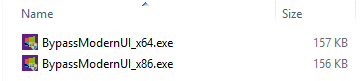
Запустите файл, подходящий для вашей версии Windows 8 . Если вам нужна помощь в этом, ознакомьтесь с этим руководством: Как определить, какая версия (Version)Windows у вас установлена.
Запуск инструмента может вызвать предупреждение Windows SmartScreen . Чтобы узнать больше об этом, прочитайте это руководство: Что такое фильтр SmartScreen и как(SmartScreen Filter & How) он работает?.
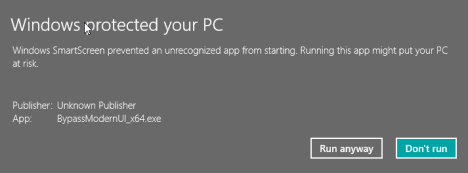
Выберите «Выполнить в любом случае»("Run anyway") и установите изменения, внесенные инструментом.

Ваш компьютер с Windows 8 автоматически перезагрузится. В следующий раз, когда вы войдете в систему, вы попадете прямо на рабочий стол(Desktop) .
Заключение
Наши решения должны работать на всех компьютерах и устройствах с Windows 8 и Windows 8.1 . Если у вас возникнут проблемы, не стесняйтесь сообщить нам об этом. Мы постараемся помочь и обновить файлы, если это необходимо. Чтобы узнать о других полезных советах и рекомендациях по Windows 8 , ознакомьтесь со статьями, которые мы рекомендуем ниже.
Ссылка для скачивания: (Download Link:) send_desktop.zip
Related posts
Знакомство с Windows 8 и Windows 8.1: 6 способов доступа к начальному экрану
7 способов выключить или перезагрузить компьютер или устройство с Windows 8 и Windows 8.1
35 сочетаний клавиш, повышающих производительность в Windows 8.1
Как использовать экранный диктор на настольных ПК с Windows 8.1
Полное руководство по закреплению всего на начальном экране Windows 8
Как выполнять поиск на естественном языке в Windows 8.1
Полное руководство по закреплению всего на начальном экране Windows 8.1
Полное руководство по персонализации панели задач в Windows 8.1 и Windows 7
Windows 10 Timeline и как максимально использовать его
Как использовать панель задач в Windows 7 и Windows 8.1
Показать или скрыть Recently Added & Most Используемые приложения в Start Menu
17 способов открыть Settings в Windows 11
God Mode в Windows 11 vs. Windows 10 vs. Windows 7
5 способов двойного щелчка с одним щелчком мыши в Windows
Как прикрепить к Start Menu в Windows 10: полное руководство
7 способов минимизировать и максимизировать приложения в Windows 10
Руководство по настройке Windows 8 для традиционного пользователя ПК
Как на скриншоте на Windows (8 способов)
Как использовать несколько рабочих столов в Windows 10: все, что вам нужно знать
Как войти в Windows 10 с PIN? Как изменить логин PIN?
